在3DEXPERIENCE平台上使用书签编辑器的4个技巧hth华体会全站app
本文由TriMech 华体会电竞下载Solutions, LLC更新于2022年12月28日
文章
在hth华体会全站app体验平台,书签编辑器应用程序允许您查看和管理您的云托管数据。在书签编辑器中,您可以根据产品、部门、项目或其他您可能组织文件的方式构建一组结构。继续阅读学习五个技巧使用书签编辑器hth华体会全站app3 dexperience!
自定义专栏
Bookmark Editor小部件顶部的列可以提供关于每个文件的大量信息,并可用于排序和筛选。在开始使用书签编辑器时,您可能想要做的第一件事之一是自定义您的专栏。列可以通过拖放来重新排序,您可以决定哪些列是可见的。要隐藏和显示列,右键单击任何列标题,选择树列表视图选项:
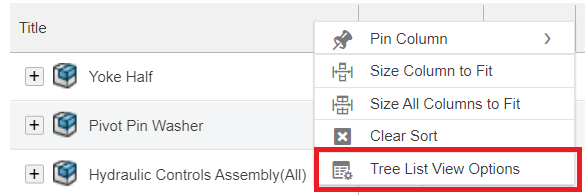
从这里,你可以选择显示哪些列:
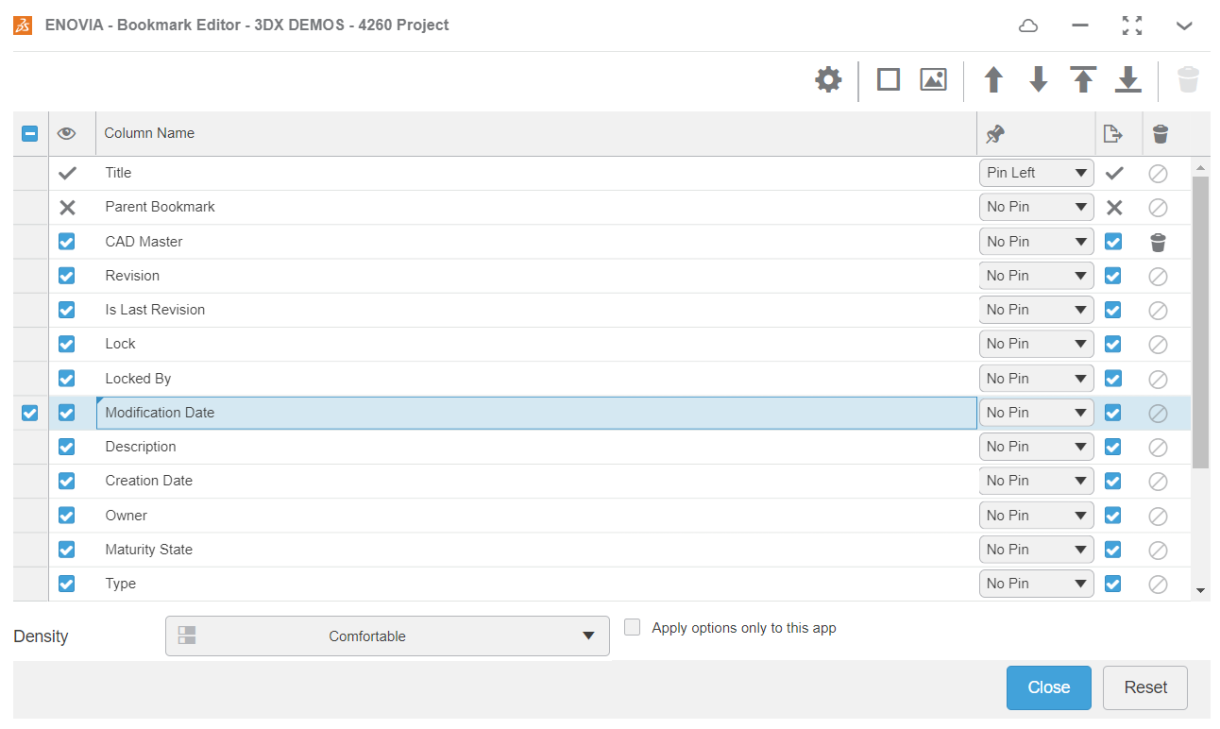
点击右上方“更多属性”的设置档位,然后点击“选择属性”,可以添加其他列。另外两个属性,我有可见的是“修订评论”和“CAD主”。“CAD Master”使用一个图标来区分文件是来自SOLIDWORKS桌面,还是来自hth华体会全站app3 dexperience基于云的建模工具。
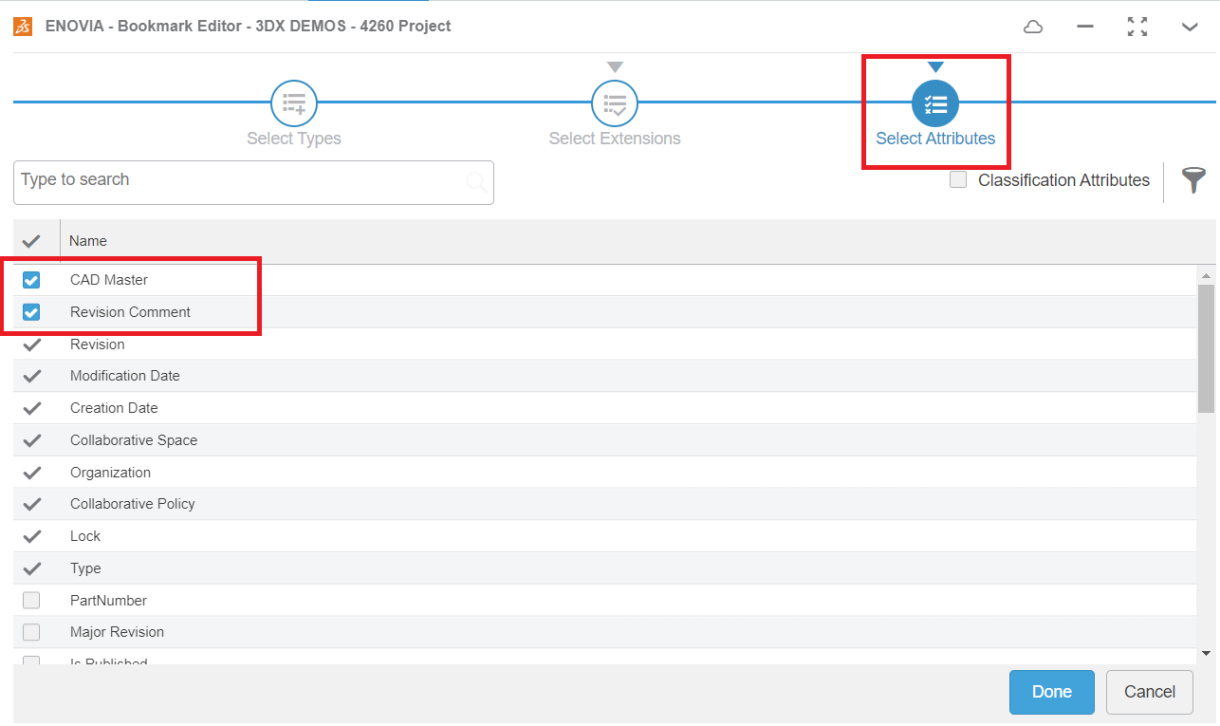
支持产品扩展
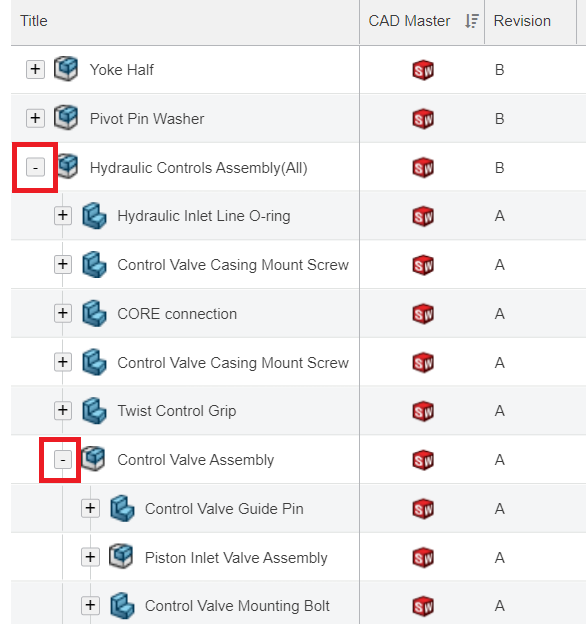
当您可以展开文件时,在子程序集和子组件中导航会容易得多。在书签编辑器小部件的右上角,单击下拉菜单,然后转到首选项。
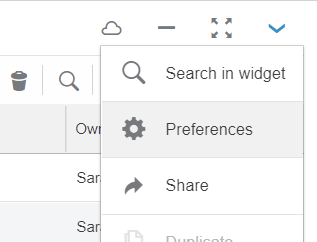
选中“启用产品扩展”复选框。现在,您将在您的文件旁边看到一个加号,可以展开以查看子组件。
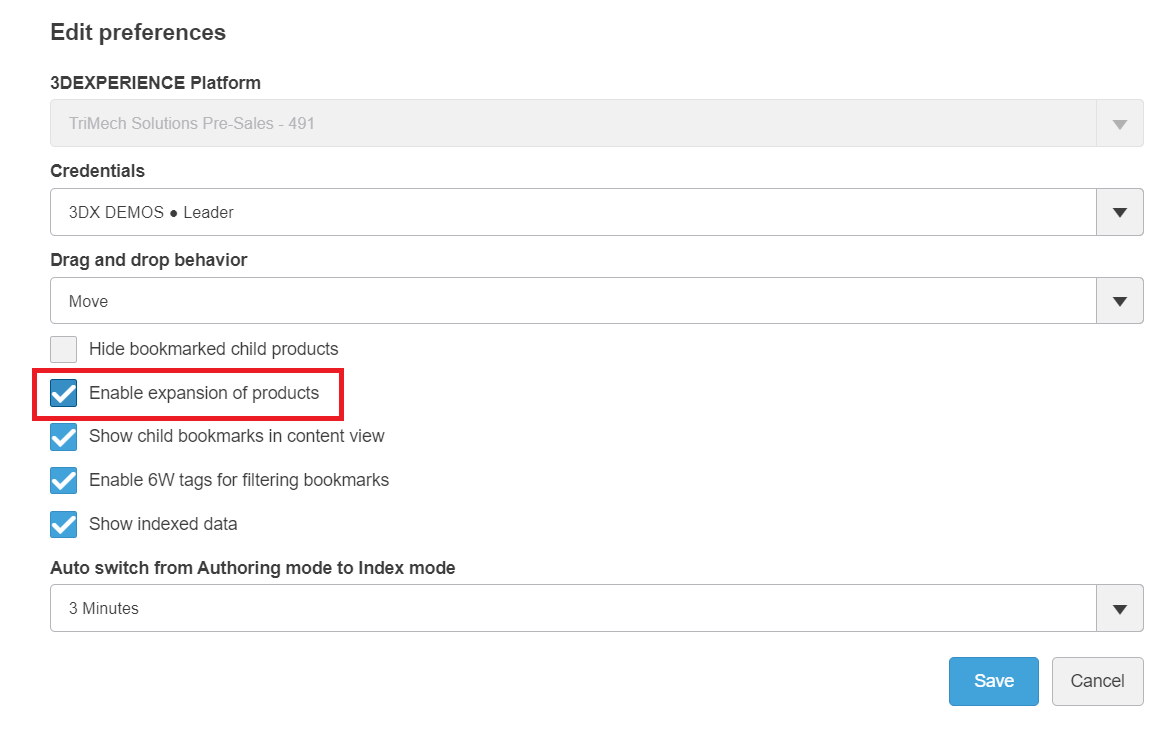
清除文件与删除文件

当在Bookmark Editor中选择一个文件时,可以在小部件顶部执行一些命令。“清除”和“删除”命令是紧挨着的,尽管它们听起来很相似,但它们产生的结果却非常不同:
清除-从当前书签中移除文件。该文件仍然存储在其保存到的协作空间中,并且仍然可以在其他书签中访问。
删除-从平台上永久删除文件。
活动模式:索引vs.创作
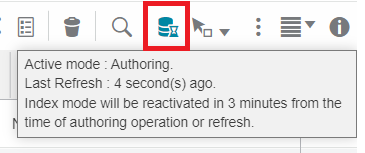
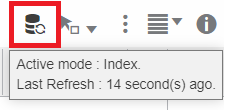
在书签编辑器中工作时,您可以在索引和创作模式之间切换。索引模式在默认情况下是开启的,并显示数据库中可用的最新内容。有时,在保存更改或上传新文件时,更新索引(“索引”)可能需要几分钟,这会导致在“书签编辑器”中看到的内容略有延迟。要查看最新修改,可以切换到创作模式。在创作模式下,您可以看到仍在被索引的内容。切换到创作模式后,窗口将在三分钟内自动切换回索引模式,除非在首选项中另有指定。
相关链接
发现SOLIDWORKS & 3experihth华体会全站appence作品
了解更多关于SOLIDWORKS基于云的协作:
